gimp tips skala ner bild
Ja jag fick en kommentar på min blogg som jag såg nyss om hur man skalar en bild i gimp. Eller antar hon använde gimp iallafall. Men det går nog ganska snabbt och har inget annat för mig så tänkte at jag gör det nu.
1. Du börjar somvanligt med att starta gimp och öppna bilden. Kanske vill du redigera den lite. Men eftersom jag ska visa hur man skalar bilden så gör jag bara det. Men jag har redigerat bilden så ni vet.
Men iallafall, sen ska du trycka på de sakerna jag ringat in. ( Image -> scale image ).
1. Du börjar somvanligt med att starta gimp och öppna bilden. Kanske vill du redigera den lite. Men eftersom jag ska visa hur man skalar bilden så gör jag bara det. Men jag har redigerat bilden så ni vet.
Men iallafall, sen ska du trycka på de sakerna jag ringat in. ( Image -> scale image ).
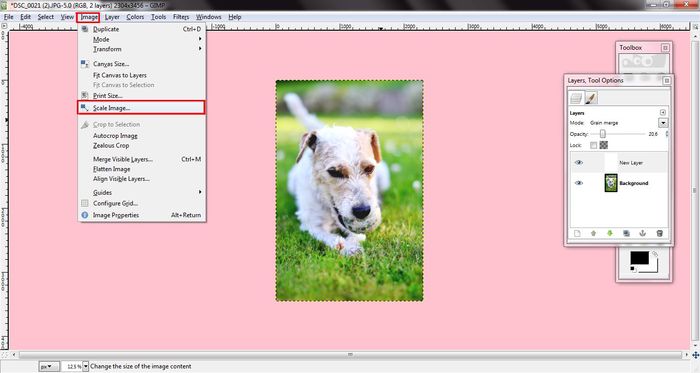
2. Då kommer det komma fram den här rutan. Ni kanske har märkt att när ni öpnnar och ska ladda upp en bild på bloggen så kommer det också fram typ en "tabell" med olika tal som menas med vilken storlek bilden ska vara i. Jag laddar alltid upp mina bilder i 700. Så eftersom jag gör det så ska jag skala den till 700 också för att få så bra kvalite som möjligt. Så där jag har ringat in skriver du in talet som du också väljer här på bloggen.

3. Nu är du klar med skalningen och ska spara den. Jag brukar alltid spara i NAMN.png för att det ger bäst kvalité. Så spara i .png så kommer det bli super bra kvalité om du gör exakt som jag har gjort.
Skala den till det du laddar upp den till på bloggen vilket blir 700 för mig, spara den i png, ladda upp den i 700 eller det du skalat den till på bloggen. Det är så enkelt!

Skala den till det du laddar upp den till på bloggen vilket blir 700 för mig, spara den i png, ladda upp den i 700 eller det du skalat den till på bloggen. Det är så enkelt!

Om ni undrar varför det inte blir bra kvalité på gimp inläggen är det för att om jag skulle göra sådär som jag har visat så skulle ni inte kunna se texten på bilderna för det blir för bra kvalité på dem då. Men hoppas ni lyckas, gör ni fel, gör om och gör rätt ;)


Såhär bra kvalité blir det! :)
HAR NI NÅGOT NI BEHÖVER HJÄLP MED? SKRIV I KOMMENTARERNA! :D
HAR NI NÅGOT NI BEHÖVER HJÄLP MED? SKRIV I KOMMENTARERNA! :D
Kommentarer
Postat av: Ceci
Tack :D
Svar:
Adelia Thunstam
Trackback
